Maison >Les sujets >word >Partage pratique de compétences Word : deux façons de créer rapidement des questions à choix multiples pour les épreuves de test
Partage pratique de compétences Word : deux façons de créer rapidement des questions à choix multiples pour les épreuves de test
- 青灯夜游avant
- 2022-04-06 10:04:5512504parcourir
Dans l'article précédent « Partager des compétences pratiques en matière de mots : comment saisir les exposants et les indices en même temps » nous avons présenté la méthode de saisie simultanée des exposants et des indices dans Word. Dans cet article, jetons un coup d'œil à un. petite astuce dans Word Présentation de deux méthodes pour créer rapidement des questions à choix multiples dans les épreuves, venez apprendre à les utiliser !
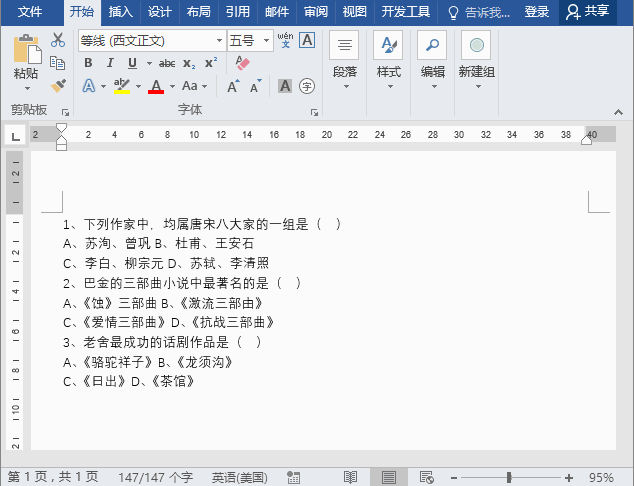
Récemment, un ami enseignant m'a posé cette question : "Nous utilisons souvent Word pour éditer des copies de test, mais il est toujours trop difficile d'aligner les questions à choix multiples A, B, C et D à chaque fois. " "En général, quelle méthode a été utilisée pour le faire ? " Ah ? Vous ne pouvez pas le faire manuellement en tapant des espaces ! Cela peut être fait rapidement à l'aide de tabulations et de tableaux. " J'ai répondu en démarrant Word.
1. Utilisez les caractères de tabulation
pour créer des questions à choix multiples dans le test et les aligner. Il existe un moyen rapide dans Word. C'est tout - le caractère de tabulation. Les opérations spécifiques sont les suivantes :
(1) Saisissez d'abord toutes les questions à choix multiples et les options de réponse. Sélectionnez ensuite le texte et cliquez une fois sur le bord inférieur de la règle pour ajouter un taquet de tabulation.
(2) Appuyez sur la touche [Tab] pour ajouter un caractère de tabulation au milieu des options A-B et C-D. À ce moment, le texte derrière le curseur sera déplacé pour s'aligner sur le taquet de tabulation de la règle.
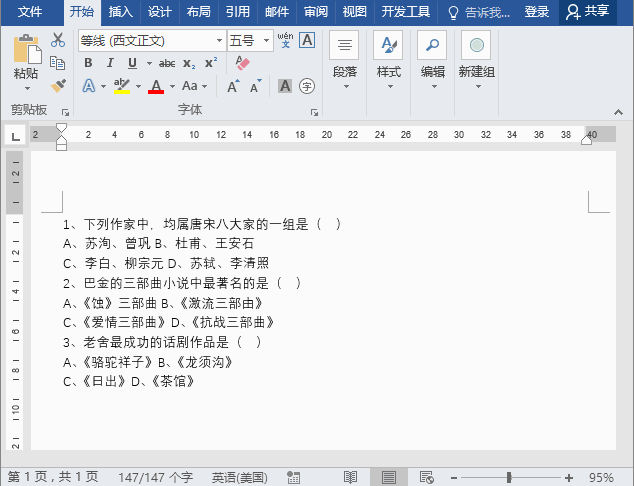
Conseils : Après avoir sélectionné tout le texte, faites glisser pour ajuster les taquets de tabulation sur la règle, et vous pourrez à nouveau ajuster rapidement l'alignement du texte à droite.
Afficher et masquer les onglets : cliquez sur [Fichier]-[Options]-[Afficher] et cochez ou décochez la case « Onglets ».
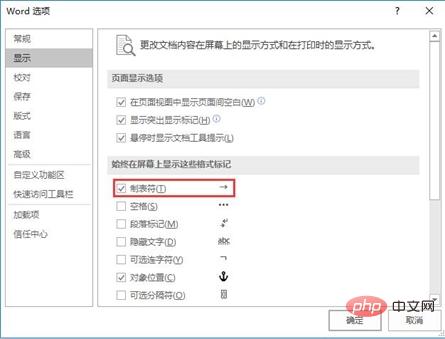
2. Utiliser des tableaux
L'utilisation de tableaux pour aligner les sélections de sujets est également très simple. Les opérations spécifiques sont les suivantes :
(1) Cliquez sur [Insérer] - [Tableau] pour insérer un 3. -ligne 2 Tableau de colonnes. Sélectionnez ensuite les cellules de la première ligne du tableau, cliquez sur [Mise en page]-[Fusionner]-[Fusionner les cellules] pour fusionner les cellules en une seule cellule, qui peut être utilisée pour saisir la partie principale de la question à choix multiples.
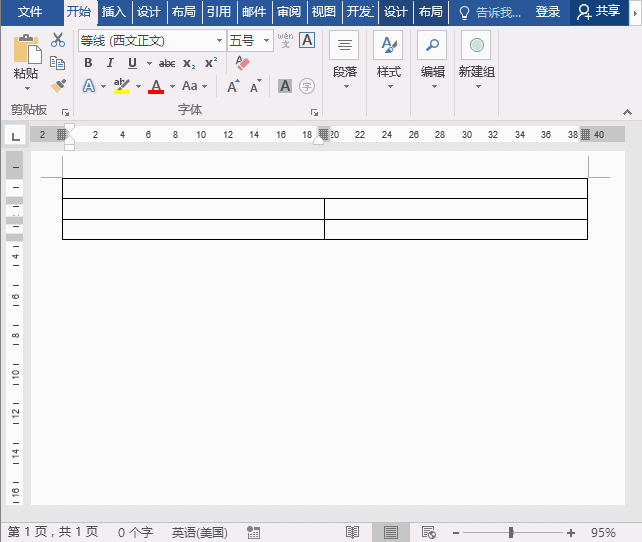
(2) Sélectionnez les lignes 2 et 3, puis cliquez sur le petit bouton triangulaire situé à droite de [Démarrer]-[Paragraphe]-[Numéro], et sélectionnez les numéros "A, B, C" dans le style de zone de liste contextuelle.
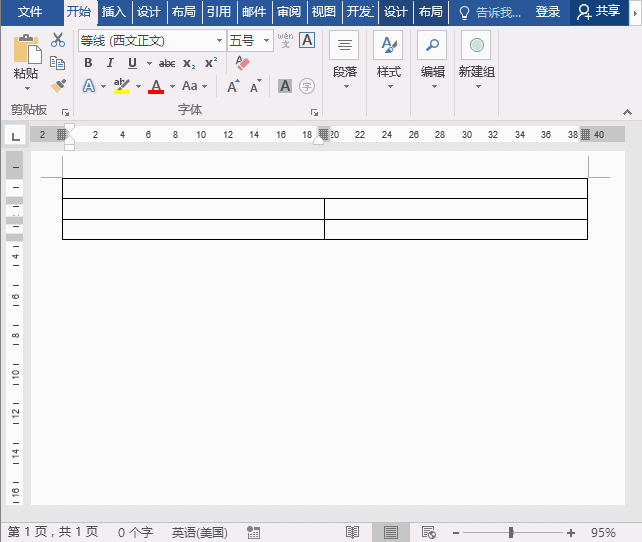
(3) Sélectionnez le tableau entier, cliquez sur le petit bouton triangulaire sur le côté droit de [Conception]-[Style de tableau]-[Bordure], puis cliquez sur "Pas de cadre" dans le menu contextuel pour supprimer la bordure du tableau.
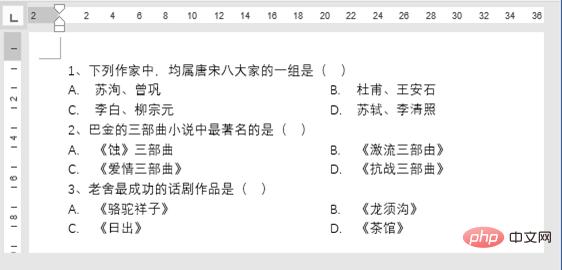
(4) Sélectionnez le tableau, "Ctrl+C" pour copier, puis positionnez la souris sous le tableau pour coller plusieurs tableaux. Cependant, à ce stade, vous constaterez que les numéros de série des mots collés ci-dessous ont automatiquement changé. Comment les unifier en A, B, C et D ? Positionnez le curseur de la souris dans la cellule A, faites un clic droit et sélectionnez la commande "Renuméroter en" afin que la numérotation ne soit pas continue avec la numérotation du tableau 1.
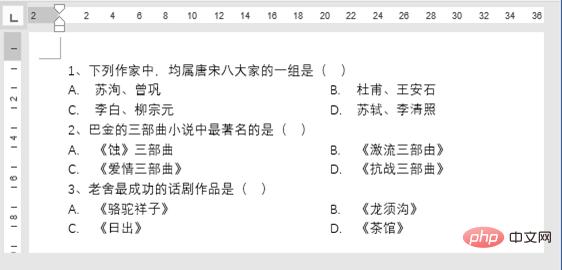
(5) Enfin, saisissez la question à choix multiples et les réponses facultatives pour terminer la production.
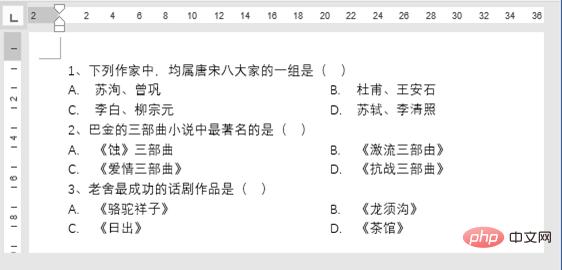
Ces deux méthodes ne sont-elles pas très simples et rapides ?
Ainsi, après avoir connu la méthode, je pense que l'alignement du texte et l'alignement du papier des questions ne seront plus un problème.
Tutoriel recommandé : "Tutoriel Word"
Ce qui précède est le contenu détaillé de. pour plus d'informations, suivez d'autres articles connexes sur le site Web de PHP en chinois!
Articles Liés
Voir plus- Comment résoudre le problème des caractères chinois tronqués dans le mot de lecture PHP
- Qu'est-ce que cela signifie lorsque le bouton Copier dans le presse-papiers est grisé et ne peut pas être utilisé dans Word 2010 ?
- Partage pratique de compétences Word : organisez les informations et mettez de l'ordre dans les cartes d'identité en désordre
- Partage pratique de compétences Word : 6 méthodes de tabulation Word que vous pouvez apprendre et utiliser immédiatement !
- Partage d'astuces pratiques sur Word : Comment saisir l'exposant et l'indice en même temps

